La creazione di scene 3D mozzafiato in Cinema 4D è notevolmente facilitata dall'integrazione di materiali Substance. In questa guida ti mostrerò come utilizzare gli shader procedurali con la Substance Engine in Cinema 4D per modellare e illuminare una stazione spaziale e le texture associate per pianeti o lune.
Risultati principali
- A partire dalla versione R18, puoi utilizzare la Substance Engine in Cinema 4D per caricare facilmente i materiali.
- Non devi essere un esperto con Substance Designer per poter utilizzare gli shader.
- Puoi scaricare shader dalla piattaforma Share e integrarli nel tuo progetto per dare subito vita alle tue texture.
- Le opzioni di personalizzazione in Cinema 4D sono ampie, così puoi modificare facilmente i materiali.
- La disposizione della luce è fondamentale per la realismo delle tue visualizzazioni.
Guida passo-passo
Per modellare una stazione spaziale e illuminarla con shader Substance, segui questi passaggi:
Passo 1: Scegliere il materiale di base
Apri Cinema 4D e vai alla pipeline in alto, dove troverai la Substance Engine. Cliccaci sopra per caricare l'Asset Manager. Lì vedrai già alcuni materiali disponibili.

Passo 2: Materiali nell'Asset Manager
Nell'Asset Manager puoi sfogliare i vari materiali. Se ne vedi uno che ti piace, puoi cliccarci sopra. Ancora meglio se non hai già in mente un materiale specifico – in questo caso, dovresti semplicemente sperimentare.
Passo 3: Scaricare materiali dal sito Substance Share
Vai al sito Substance Share, dove puoi trovare una varietà di shader e materiali che puoi utilizzare. È importante creare un account utente per poter scaricare gli shader; è gratuito. Cerca un materiale che desideri utilizzare per il tuo progetto e scaricalo.

Passo 4: Importa gli shader Substance
Dopo aver scaricato un materiale, torna su Cinema 4D. Puoi importare il materiale scaricato tramite "File—Carica Substance" e inserirlo nella tua cartella di progetto.

Passo 5: Personalizzazione del materiale
Una volta importato il materiale, puoi personalizzarlo nel Material Manager. Dovresti aumentare l'altezza e la larghezza a 1024 pixel per garantire una qualità migliore. Sperimenta con i colori e l'intensità delle texture per ottenere gli effetti desiderati.

Passo 6: Applicare il materiale
Ora arriva la parte divertente: seleziona la geometria per la tua stazione spaziale o il tuo pianeta e trascina semplicemente il materiale su di essa. Puoi adattare la tiling secondo i tuoi desideri per allineare correttamente le texture.
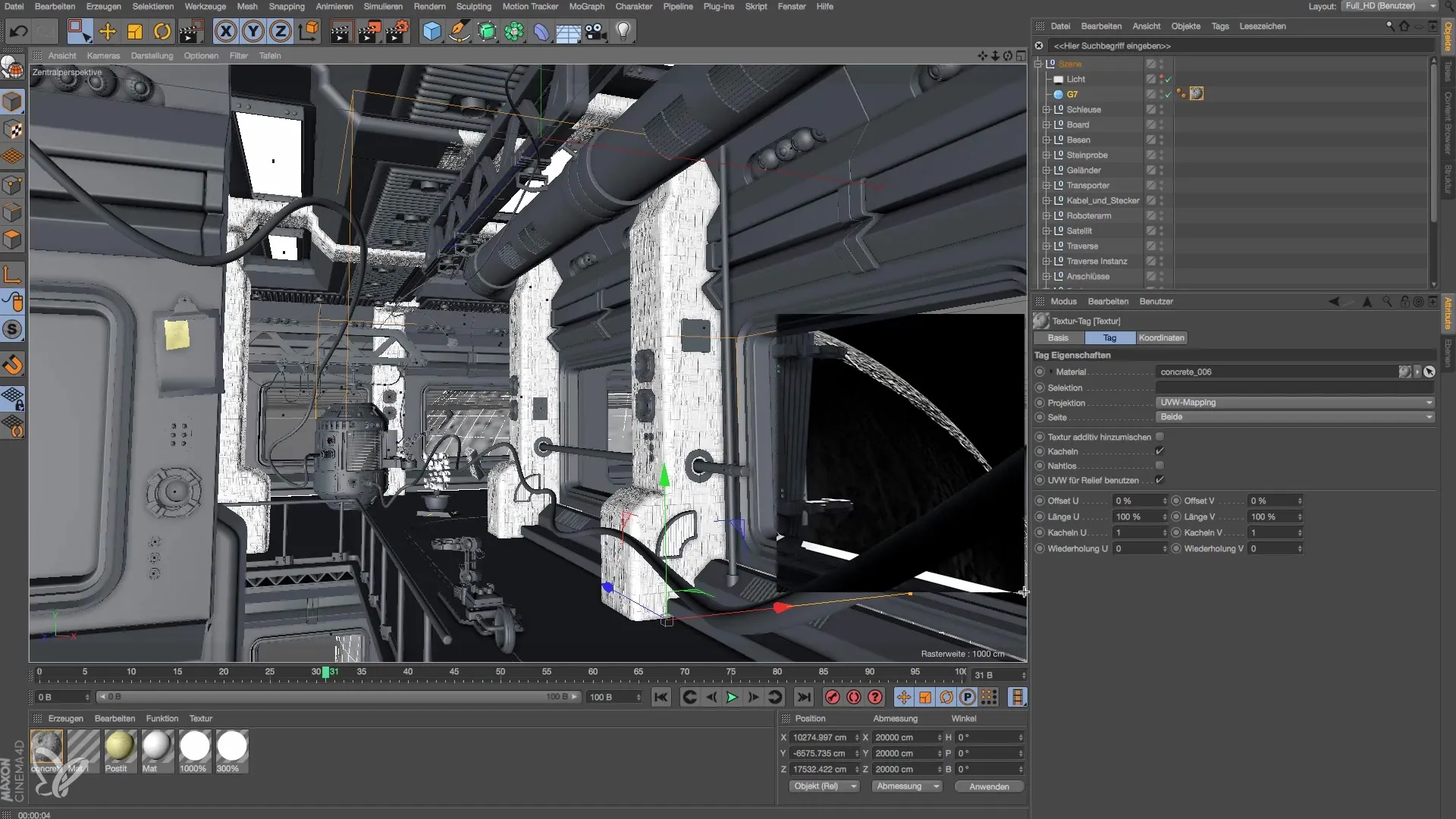
Passo 7: Posizionare la luce nella scena
Per illuminare la scena, ora aggiungiamo una luce. La luce deve essere impostata in modo da illuminare adeguatamente il pianeta senza creare ombre fastidiose. Riduci l'intensità della luce a circa il 33% per ottenere un'illuminazione morbida.

Passo 8: Effetti atmosferici e di glow
Se il tuo modello deve rappresentare un pianeta, dovresti aggiungere un effetto atmosferico. Regola la luminosità e assicurati che l'intensità dell'atmosfera sia realistica. Per darti ancora più realismo, puoi aggiungere un effetto di glow.
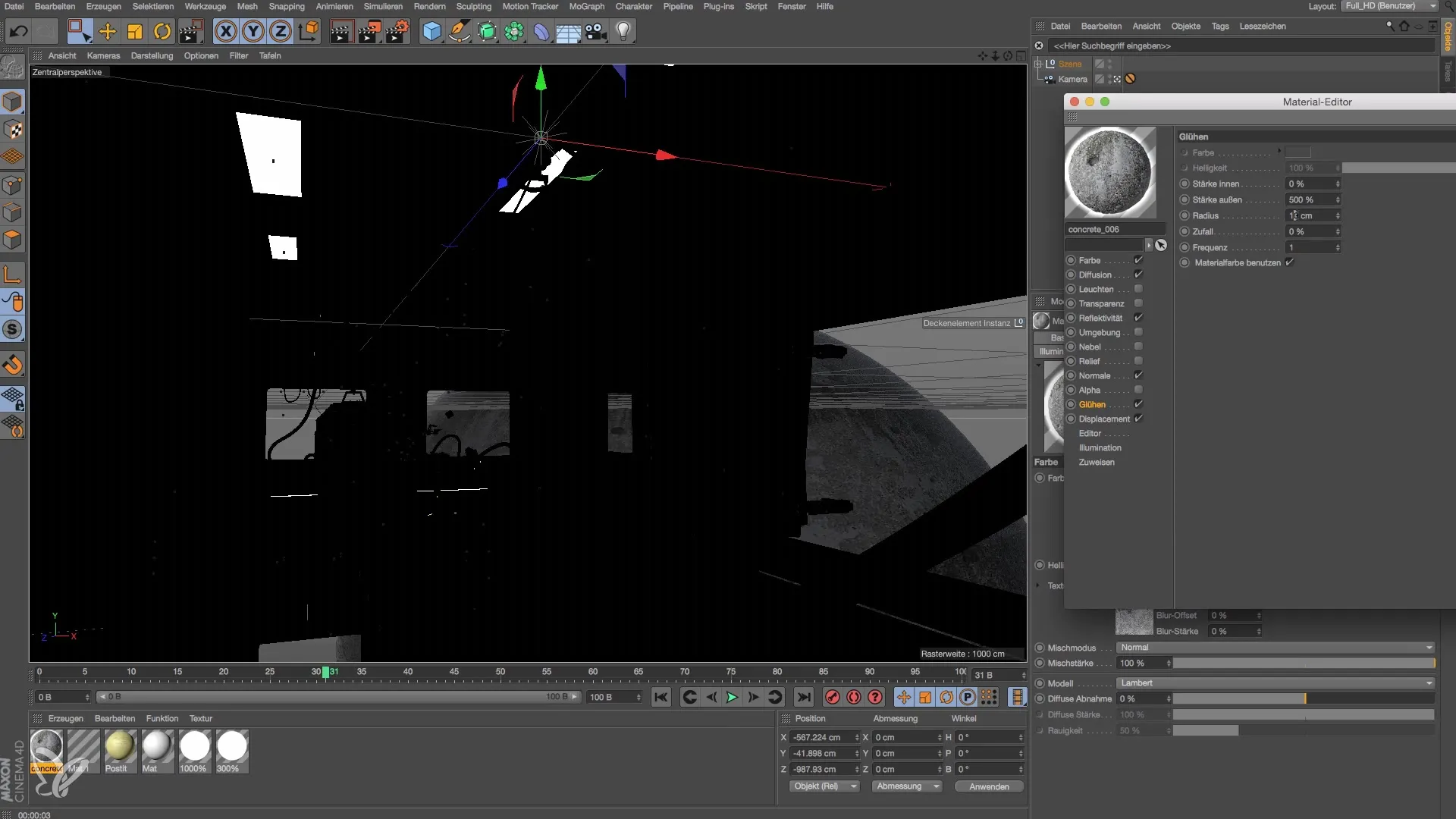
Passo 9: Regolare le impostazioni di rendering
Imposta le impostazioni di rendering in modo da ottenere il miglior risultato. Imposta le impostazioni di anti-aliasing sulla massima qualità per ottimizzare la qualità dell'immagine.
Passo 10: Ultimi aggiustamenti
Dopo aver renderizzato la scena e essere soddisfatto del risultato, puoi apportare le ultime modifiche. Continua a sperimentare con le texture e le luci fino a quando non sei completamente soddisfatto dell'aspetto della stazione spaziale.
Riepilogo – Modellare e illuminare una stazione spaziale in Cinema 4D
In questa guida hai imparato come utilizzare la Substance Engine in Cinema 4D per scaricare, applicare e personalizzare materiali e shader impressionanti per le tue scene 3D. Sperimentando con materiali e fonti di luce efficienti, creerai visualizzazioni realistiche e affascinanti.


